| Vi bestrever å lokalisere nettsiden vår på så mange språk som mulig, men denne siden er for tiden oversatt med Google Translate. | Lukk |
-
-
produkter
-
ressurser
-
support
-
bedrift
-
Pålogging
-
ReviverSoft
Answers
Få svar fra vår
Fellesskap av dataeksperter-
Hjem
-
Ressurser
-
Spørsmål og svar
- Datamaskinen min går i "lås" når jeg slutter å virke på noe. Jeg synes det er veldig irriterende, og vil gjerne finne en enkel løsning.
1 stemme
10Hei Esther, Grunnen til at datamaskinen kommer til å sove er på grunn av måten de gjeldende \ 'makt Plan \' innstillingene er konfigurert for datamaskinen. Du kan være for tiden bruker standardinnstillingene. Du kan endre innstillinger i strømstyringsplanene ved å gå til Kontrollpanel og deretter søker etter \ "Power \ '. Deretter velger du \ 'Rediger strømplan \' alternativet. Du bør da være i området der du konfigurere når maskinen går i dvale. Du kan endre hvordan den oppfører seg når den er plugget inn og når du er på batteriet. For en mer detaljer forklaring kan du gå til vår blogg innlegget nedenfor: http://www.reviversoft.com/blog/2014/04/how å skifte-når-datamaskinen-går-til-sleep/ Håper det hjelper! Mark
0 stemmer
00Hei Esther,
Som standard vil ikke Windows 8 ikke gir noen mulighet til å deaktivere låseskjermen, men du kan bruke følgende 2 metoder for å deaktivere den:- Metode 1: Ved hjelp av Group Policy Editor
- METODE 2: Bruk av Registerredigering
1. Trykk "WIN + R" tastekombinasjon for å starte dialogboksen Kjør deretter inn gpedit.msc og trykk Enter. Det vil åpne Group Policy Editor.
2. Gå nå til: Computer Configuration -> Administrative verktøy -> Kontrollpanel -> Personalise
3. I høyre ruten, dobbeltklikk på "Ikke vis låseskjermen" og sette verdien til "Enabled".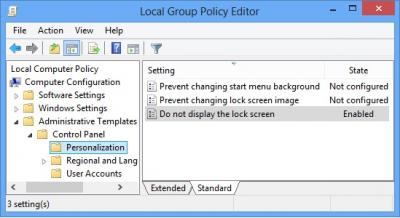
Det er alt. Det vil umiddelbart deaktivere låseskjermen i Windows 8. Hvis du vil aktivere låseskjermen igjen, sett verdien til ikke konfigurert.
METODE 2: Bruk av Registerredigering (regedit) Hvis du ikke ønsker å bruke Group Policy Editor eller ikke kan bruke den, kan du gjøre det samme ved hjelp av Registerredigering. Bare følg disse enkle trinnene:
1. Trykk "WIN + R" tastekombinasjon for å starte dialogboksen Kjør deretter inn regedit og trykk Enter. Det vil åpne Registerredigering.
2. Nå gå til følgende nøkkel: HKEY_LOCAL_MACHINE \ Software \ Policies \ Microsoft \ Windows \ PersonalizationIf ovennevnte nøkkelen ikke finnes, må du opprette den manuelt.
3. Velg Personalise nøkkel og i høyre ruten, opprette en ny DWORD NoLockScreen og sette verdien til 1.
4. Lukk Registerredigering, og logge av eller starte Windows skal tre i kraft. Det vil helt slå av låseskjermen.
Hvis du ønsker å gjenopprette låseskjermen i fremtiden, bare slette DWORD eller sette verdien til 0.
Det er en annen måte å gjøre det også.
Egentlig Lås skjerm vises automatisk på grunn av en innebygd funksjonalitet i Windows. Det er en funksjon i Windows som viser Lås skjerm automatisk så snart datamaskinen går inn i hvilemodus. Du trenger bare å slå av denne funksjonen for å permanent bli kvitt låseskjermen.
1. Høyreklikk på skrivebordet og velg Tilpass alternativ. Det vil åpne Desktop Personalise vinduet. Nå klikker du på skjermsparer ikonet til stede på nederste høyre hjørne av vinduet. Det vil åpne "Screen Saver Settings" -vinduet.
2. Når du har åpnet "Screen Saver Settings" vinduet, fjern haken "På CV, vise påloggingsskjermen" alternativet.
3. Påfør endringene og nå vil du ikke lenger se Lås skjerm tilfeldig dukker opp i systemet.
Du kan også følge trinnene nedenfor hvis du fortsatt se Lås skjerm:
1. Åpne Strømalternativer fra kontrollpanelet.
2. Nå klikker du på "Velg når du skal slå av skjermen" linken gitt i venstre side panelet.
3. Nå settes alle alternativene gitt til Aldri og lagre endringene.
Nå datamaskinen bør ikke slå av skjermen automatisk, og du skal ikke få Lås skjerm.
Jeg håper jeg har gitt deg nok løsninger for problemet ditt, og du vil være i stand til å kvitte seg med låseskjermen nå.
Hilsen,
Lokesh
0 stemmer
000 stemmer
00Hei Esther, Mark \ 's høyre om Power Plan. Det er svært sannsynlig at datamaskinen er konfigurert til å gå i dvale etter en bestemt tidsintervall. For eksempel: Etter 15 minutter uten aktivitet I \ 'd anbefaler å lese gjennom HP \' s artikkel om administrasjon av strømplan på Windows 8: http://h10010.www1.hp.com/ewfrf/wc/document?cc=us&lc=en&dlc=en&docname=c03397760 Håper du \ 're i stand til å sortere ut dette. James
Velkommen til Reviversoft Answers
ReviverSoft Answers er et sted å spørre noen spørsmål du har om datamaskinen, og har det besvart av ekspert samfunnet.Legg inn ditt spørsmål
Still ditt spørsmål til fellesskapet nåLignende spørsmål
Når jeg kobler til en ekstern mikrofon til kontakten, er det ikke fungerer. Jeg kan se det i "Sound"-kategorien, men nivåene er svært lav. Jeg har prøvd med flere mikrofoner.Vise Answers40Vis hele spørsmåletJeg holdt får den blå skjermen med Driver Strøm State Failure feilmelding, og deretter datamaskinen min ville starte på nytt. Jeg fant ditt produkt og det skjedde ikke noe mer. Jeg har nettopp kjøpt en anti-virus (kaspersky), og nå er det å gjøre det igjen. Det er så frustrerende. Datamaskinen min er bare seks måneder gammel. Det er en Asus desktop.Vise Answers8Vis hele spørsmåletJeg har hatt Driver Reviver siden januar 2013, og det bare begynte å gi meg denne feilmeldingen i dag 6. oktober 2013.Vise Answers19Vis hele spørsmåletHar du problemer med PCen din?Fullfør en gratis PC-skanning med Driver Reviver nå.Last NedStart gratis skanning -
